- 公開日:
スプレッドシートの条件付き書式で隣のセルと比較して色付けする方法
Google スプレッドシートで条件付き書式を設定する際、隣のセルと比較して、自動的に色が変わる設定ができたら便利です。
スプレッドシートでは、条件付き書式におけるカスタム数式に、特定のセルとセルとを比較する数式を入れることで、比較結果により色を付けることが可能となります。
この記事では、スプレッドシートの条件付き書式を設定して、隣のセルと比較して色付けする方法を分かりやすく紹介します。
スプレッドシートの条件付き書式で隣のセルと比較して色付けする方法
Google スプレッドシートでは、隣のセルと比較した上でセルの色を変更する設定を、条件付き書式を用いて行うことができます。
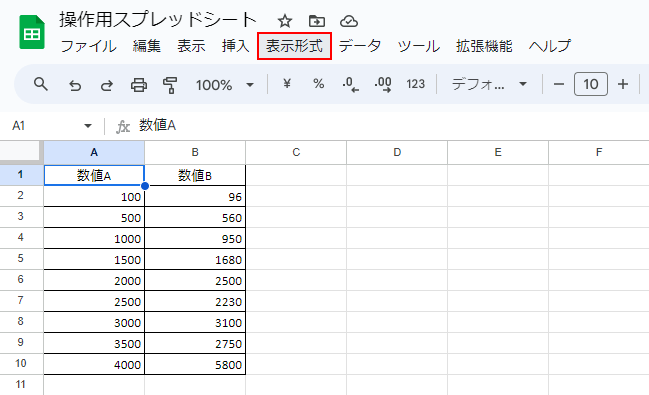
「表示形式」をクリックします。
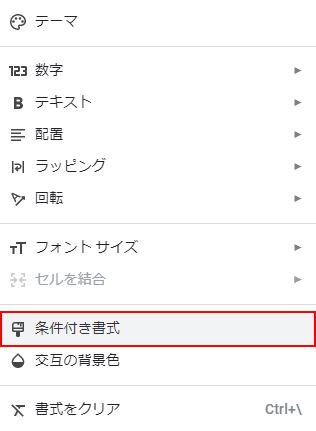
「条件付き書式」を選択します。
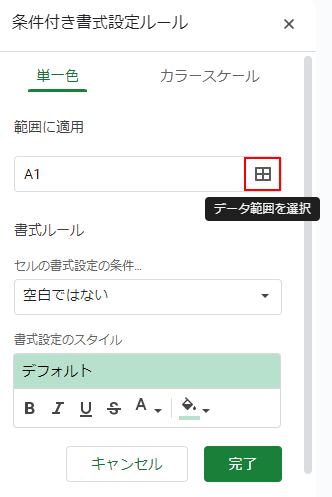
「データ範囲を選択」をクリックします。
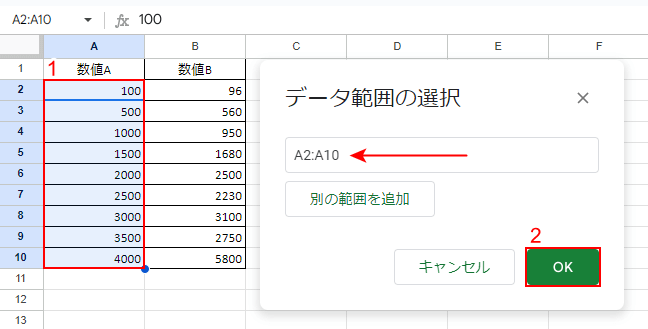
①隣のセルと比較して色を変更したいセルを選択し、②「OK」ボタンをクリックします。
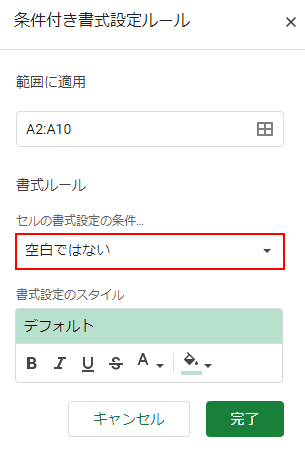
「セルの書式設定の条件…」をクリックします。
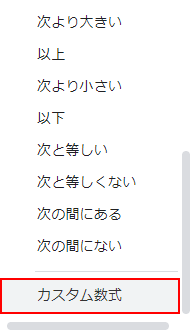
「カスタム数式」を選択します。
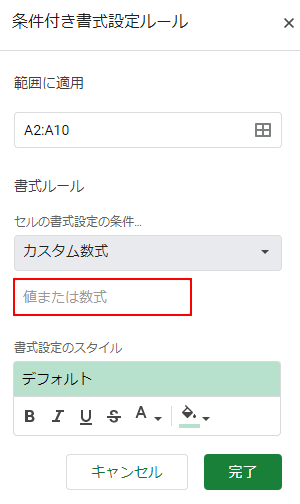
「値または数式」をクリックします。
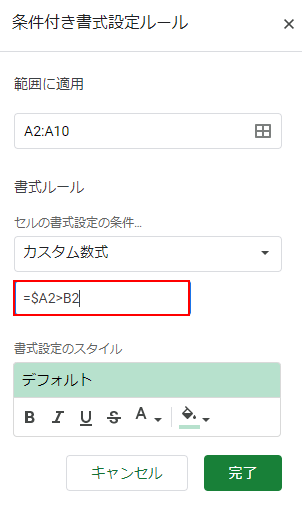
「=$A2>B2」と入力します。
これは「もしA2のセル値がB2のセル値よりも大きかったら」を意味します。
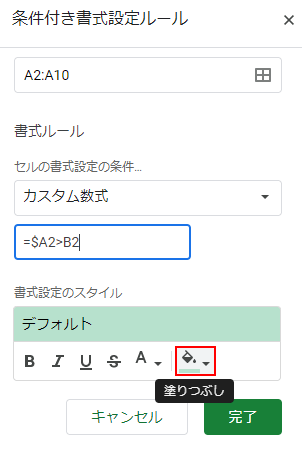
「塗りつぶし」をクリックします。
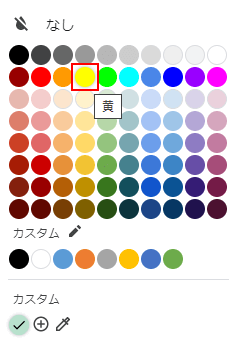
色(例:黄)を選択します。
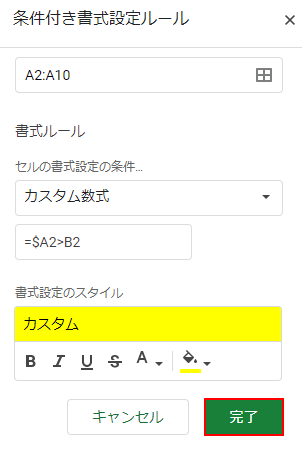
「完了」ボタンをクリックします。
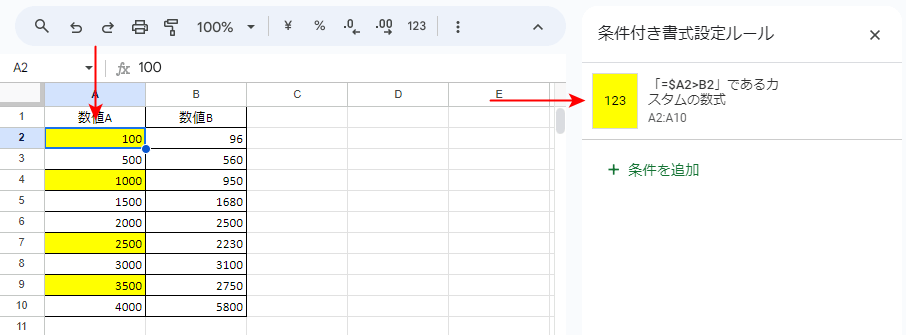
条件付き書式設定ルールが追加され、該当のセルの色が変わりました。
上記のカスタム数式では、2行目を対象とする数式を入力しましたが、他の行でも適用されました。
これは、列上にあるセルと隣り合うセル(同行のセル)の条件を自動的に対象とする性質があるからです。
範囲適用が列に対応している場合はこのような仕様となり、条件付き書式のコピーおよび貼付けの必要はありません。